Catat Fungsi Google Data Studio Hingga Cara Menggunakannya
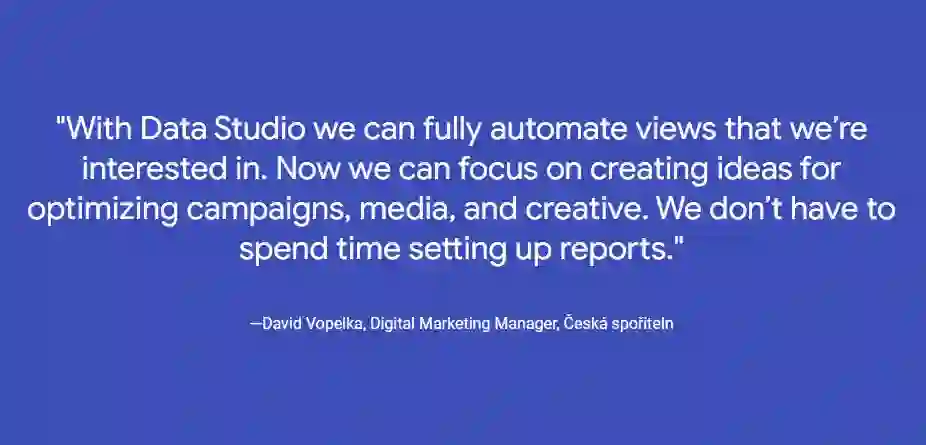
Pekerjaan seorang Data Analyst selalu berkaitan dengan data yang jumlahnya sangat banyak. Tidak hanya melakukan analisis data, seorang Data Analyst juga harus bisa memvisualisasikannya. Tujuannya, agar data mudah dipelajari dan dipahami.
Google Data Studio hadir untuk membantu pekerjaan tersebut. Yaitu, membantu seorang Data Analyst untuk menganalisis dan memvisualisasikan data. Sehingga, sebagai seorang Data Analyst, kamu dapat memahami data dengan benar dan mempresentasikannya kepada rekan kerja yang membutuhkan.
Ingin tahu lebih lanjut mengenai Google Data Studio? Bagaimana fungsi dan apa saja fitur utama yang dimilikinya? Kamu dapat menyimak pembahasannya di artikel ini. Jadi, pastikan kamu membaca sampai akhir, ya!
Apa itu Google Data Studio?
Google Data Studio adalah business intelligence tools yang disediakan oleh Google secara gratis untuk melakukan visualisasi data. Google Data Studio dapat membantu kamu sebagai seorang Data Analyst untuk membuat visualisasi data berupa grafik, peta, atau tabel dengan lebih cepat dan akurat. Sehingga, data dapat dipahami oleh banyak orang di perusahaan.
Dengan visualisasi data yang disajikan oleh Google Data Studio, kamu bisa mengetahui berbagai informasi yang berguna untuk penentuan strategi perusahaan, seperti KPI konsumen dan keberhasilan marketing campaign. Data tersebut dapat dijadikan sebagai bahan pertimbangan dalam pengambilan keputusan bisnis perusahaan.
Bedanya Google Data Studio dengan Google Looker Studio?
Sumber: michaelhoweely.com
Apakah kamu menemukan istilah Looker Studio saat melakukan pencarian di Google mengenai Data Studio? Yup, tentu saja. Karena, Data Studio dan Looker studio sama-sama merupakan tools data dari Google.
Pada tahun 2022, Google melakukan update dengan mengganti nama Google Data Studio menjadi Google Looker Studio. Tujuan penggantian nama tersebut adalah untuk menyelaraskan semua business intelligence tools yang dimiliki Google ke dalam satu nama brand, yaitu Looker.
Lalu, adakah perbedaan Google Data Studio dengan Looker Studio sebelum diintegrasikan oleh Google? Apa saja perbedaannya? Nah, kamu dapat melihat beberapa perbedaannya berdasarkan empat kriteria berikut.
Integrasi Sumber Data
Google Data Studio dapat terintegrasi dengan berbagai jenis sumber data, yaitu SQL dan non-SQL. Google Data Studio juga dapat membuat grafik data dari beberapa sumber data sekaligus.
Namun, tampilan grafik tersebut hanya dapat terlihat pada dashboard pelaporan data. Kamu tidak dapat melihat pelaporan tersebut pada data source home page.
Sedangkan, Google Looker Studio hanya dapat terintegrasi dengan jenis sumber data SQL. Jadi, kamu harus mengubah semua bentuk data ke dalam format SQL.
Pada Google looker Studio, kamu dapat memanfaatkan fitur Merged Result untuk menggabungkan data ke dalam bentuk tabel. Hal tersebut dapat kamu gunakan untuk melakukan pemeriksaaan dan membuat visualisasi data.
Kemampuan Analisis Data
Google Data Studio tidak memiliki fitur untuk melakukan analisis data untuk melakukan prediksi yang signifikan. Selain itu, Google Data Studio juga tidak support bahasa pemrograman R dan Python. Sehingga, kamu membutuhkan tools tambahan seperti Panoply untuk mengintegrasikan Python dan R ke dalam Google Data Studio.
Hasil analisis data pada Google Data Studio dapat kamu lampirkan di berbagai situs atau software yang support HTML. Pelaporan data tersebut sudah disertai link yang dibuat oleh Google Data Studio. User yang mengakses link hanya dapat melihat laporan data dan tidak dapat melakukan editing.
Pada Google Looker Studio, kamu dapat membuat analisis data untuk kebutuhan prediksi yang signifikan, seperti urutan waktu dan klasifikasi data. Google Looker Studio juga sudah support bahasa pemrograman Python, Ruby, dan TypeScript.
Hasil analisis pada Google Looker Studio dapat kamu lampirkan di berbagai dashboard yang dibuat. Kemudian, user dapat memberikan feedback dari laporan data yang sudah kamu buat.
Membuat Model Data
Untuk membuat model data (data modelling) kamu perlu menghubungkan sumber data dengan Google Data Studio. Setelah itu, data secara otomatis akan disajikan dalam bentuk kolom-kolom. Pada kolom tersebut akan disajikan nama dan tipe data. Kamu dapat mengubah nama dan tipe data tersebut sesuai dengan kebutuhan perusahaan.
Sedangkan pembuatan model data pada Google Looker Studio menggunakan LookML. LookML merupakan bahasa untuk modelling data yang berguna untuk mendeskripsikan perhitungan dan menghubungkan data ke dalam database SQL. Pembuatan model data ini dapat dilakukan setelah kamu menghubungkan Looker Studio ke database SQL.
Harga
Google Data Studio dapat kamu akses secara gratis. Kamu hanya memerlukan akun Google agar bisa mengakses Google Data Studio.
Sedangkan untuk mengakses Looker Studio kamu perlu melakukan pembelian dan berlangganan. Harga berlangganan pada Google Looker Studio bergantung pada kebutuhan perusahaan dan jumlah user yang menggunakannya.
Baca juga:
- Pentingnya, Manfaat, dan Cara Membuat Visualisasi Data
- Fungsi, Jenis, dan Manfaat Database Bagi Perusahaan
- Mengenal Tools Power Query pada Excel untuk Analisis Data
Fungsi Google Data Studio
Sumber: Pexels
Kamu dapat memanfaatkan Google Data Studio untuk berbagai keperluan perusahaan yang berkaitan dengan data. Karena, Google Data Studio memiliki beberapa fungsi untuk:
-
Menyimpan database perusahaan.
-
Melakukan analisis data dan mengolah data menjadi sebuah matriks.
-
Melakukan peninjauan terhadap berbagai data performance, seperti efektifitas marketing campaign.
-
Membuat visualisasi data berupa grafik, diagram, tabel, dan sebagainya yang dapat diakses oleh tim kerja yang kamu miliki.
5 Fitur Utama Google Data Studio
Sebelum menggunakan Google Data Studio, kamu tentu perlu mengetahui beberapa fitur utama yang dimilikinya. Agar, kamu dapat memaksimalkan penggunaan fitur-fitur tersebut untuk menganalisis dan memvisualisasikan data. Lalu apa saja fitur utama pada Google Data Studio?
Template Diagram dan Grafik
Google Data Studio menyediakan template diagram, grafik, dan jenis bentuk visualisasi data lainnya yang dapat kamu custom sesuai dengan kebutuhan perusahaan. Dengan adanya template ini, kamu tidak perlu bingung dalam memilih bentuk visualisasi data yang akan digunakan.
Multiple Data Source
Kamu dapat melakukan input data dalam berbagai jenis dan sumber. Misalnya, kamu dapat menginput data dari Spreadsheet atau Microsoft Excel untuk dibuat visualisasi dalam bentuk grafik atau diagram.
Membuat Jadwal Pelaporan Data
Kamu dapat menjadwalkan pelaporan data yang harus kamu lakukan kepada klien atau user lainnya. Kamu dapat membuat jadwal pengiriman laporan data secara otomatis melalui email kepada klien. Selain itu, kamu juga akan mendapatkan notifikasi pengingat pada saat deadline pelaporan data.
Melakukan Kolaborasi dan Analisis Data Secara Real-Time
Kamu dapat bekerja sama dengan rekan satu tim untuk melakukan analisis data secara real-time. Kamu dapat mengundang user lain lewat menu Share Report. Kamu juga dapat melakukan kontrol akses terhadap user lain yang berada di dashboard Google Data Studio yang dibuat.
Interactive Data Visualization
Untuk visualisasi data, Google Data Studio memiliki fitur Chart Interaction Controls, Drill Downs, dan Cross Chart Interaction untuk menyesuaikan visualisasi data berdasarkan kebutuhan. Hasil visualisasi data tersebut juga sangat responsif bagi setiap user yang ingin melakukan berbagai pengerjaan terhadap laporan data.
Misalnya, dengan mengelola di Data Studio Explorer, kamu dapat mengizinkan user lain untuk melihat data yang kamu laporkan secara lebih rinci. Seperti akses dalam bentuk bentuk tabel-tabel yang hanya berisikan kelompok data yang diperlukan.
5 Cara Menggunakan Google Data Studio
Sumber: Aro Digital
Lalu, bagaimana cara menggunakan Google Data Studio untuk menganalisis dan memvisualisasikan Data? Karena Google Data Studio merupakan tools data yang bersifat business intelligence, visualisasi data dapat dilakukan dengan lebih cepat selama kamu menguasai fitur-fitur yang disediakan.
Berikut lima cara menggunakan Data Studio untuk menganalisis dan memvisualisasikan data.
Login Akun
Buka halaman Google Data Studio dan masuk menggunakan akun Google yang kamu miliki. Jika belum memiliki akun Google, kamu dapat membuatnya terlebih dahulu.
Pelajari Dashboard Data Studio
Setelah masuk ke Google Data Studio, kamu akan berada di halaman dashboard. Kamu dapat mempelajari dashboard tersebut sebagai bentuk adaptasi.
Pada dashboard Data Studio kamu akan menemukan tab Recent, Share With Me, Owned by Me, Bin, Templates, Reports, Data Source, dan Explorer.
Memilih Template
Saat akan membuat laporan data, kamu dapat memilih berbagai templates visualisasi data yang disediakan oleh Data Studio dengan memilih menu Report Gallery. Kamu juga dapat membuat laporan data tanpa menggunakan templates dengan memilih menu Blank Report.
Add Data Source
Masukkan data yang akan kamu analisis dan visualisasikan ke Data Studio. Kamu dapat memilih menu Add Data dan memilih sumber data yang akan kamu kerjakan. Kemudian, Google Data Studio akan bekerja secara otomatis untuk memvisualisasikan data tersebut.
Penyesuaian Visualisasi Data
Kamu dapat melakukan pengeditan terhadap visualisasi data yang dibuat oleh Data Studio. Seperti penyesuaian terhadap bentuk grafik dan mengganti nama. Pastikan visualisasi data yang kamu buat dapat mewakili semua informasi yang dibutuhkan dan mudah dipahami oleh orang lain.
Membagikan Hasil Laporan Data
Kamu dapat membagikan hasil laporan yang sudah dibuat kepada rekan tim, atasan, atau klien. Caranya yaitu dengan memilih menu Share yang ada pada Data Studio. Pada menu Share tersebut, kamu dapat memilih Invite People, Schedule Email Delivery, Get Report Link, Embed Report, dan Download Report.
Ikuti program:
#BelajarLebihMudah Menggunakan Data Studio Bersama kelas.com
Nah, kamu sudah mengetahui definisi, fungsi, fitur utama, dan cara menggunakan Google Data Studio untuk menganalisis dan memvisualisasikan data.
Jadi gimana? Apakah kamu sudah siap untuk membuat visualisasi data versimu yang menarik dan interaktif? Atau masih bingung dalam memanfaatkan fitur-fitur pada data studio?
Kamu nggak perlu khawatir. Karena, kelas.com menyediakan kelas Google Data Studio untuk analisis dan visualisasi data yang interaktif. Di kelas ini, kamu dapat mengenal jenis grafik dan data, mempelajari fitur-fitur, hingga menyelesaikan final dashboard pada Data Studio. Sangat menarik bukan? Jadi, tunggu apa lagi? Yuk, ikuti kelasnya sekarang!


